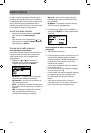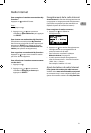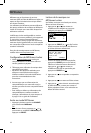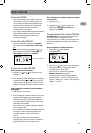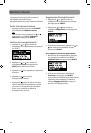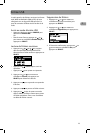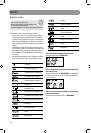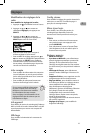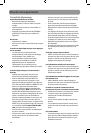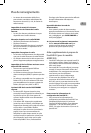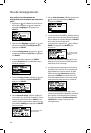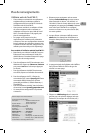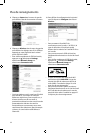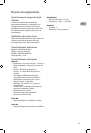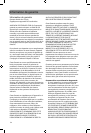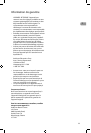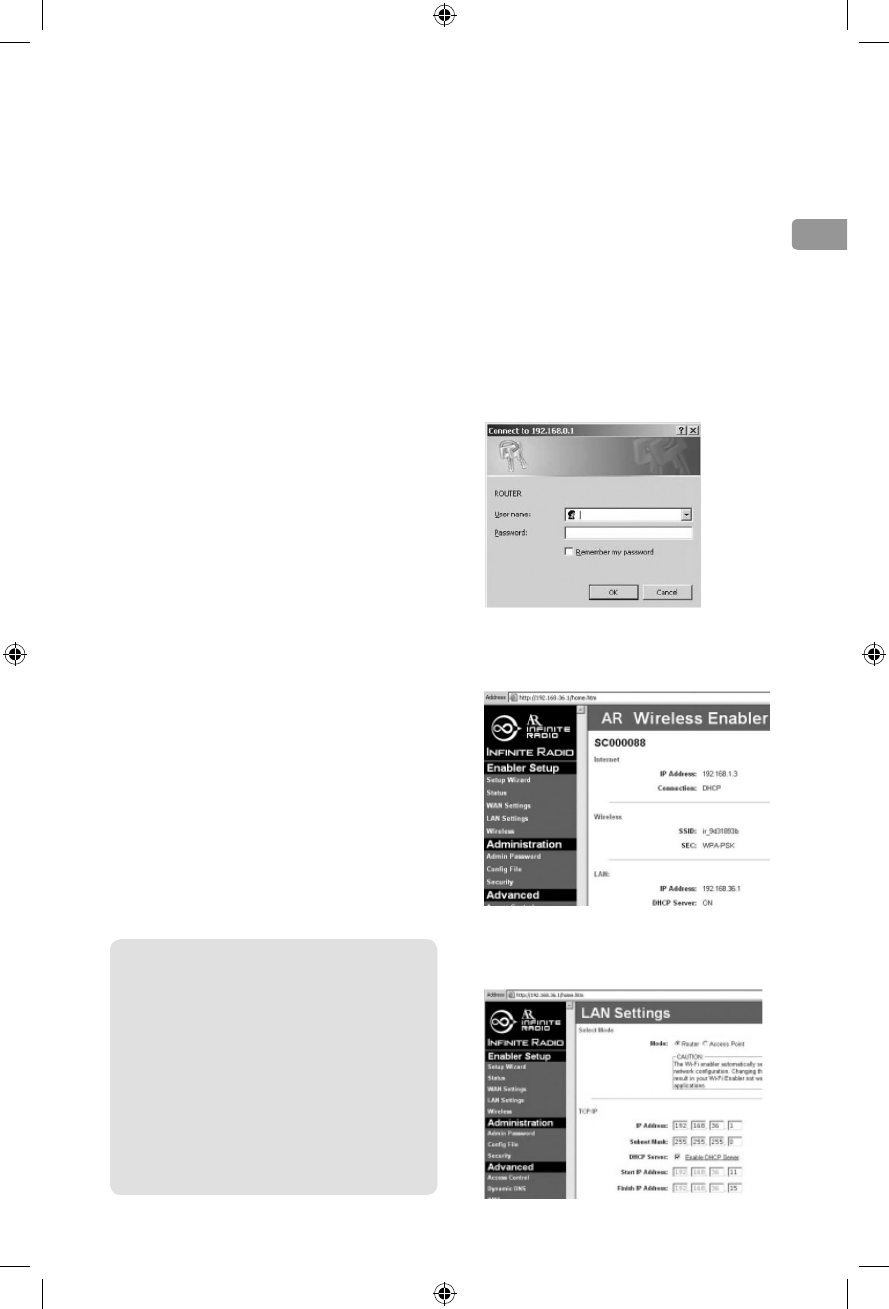
31
F
4. Démarrez votre navigateur web et entrez
l’adresse Default Gateway de votre routeur
(dans l’exemple ci-dessus, 192.168.36.1 ou
192.168.0.1) dans le champ Adresse de votre
navigateur puis appuyez sur Entrée. L’adresse
varie selon que l’outil Wi-Fi est configuré
comme un routeur ou un point d’accès (PA)
sur votre système.
5. Lorsque l’écran ci-dessous s’affiche, entrez
admin dans le champ Nom d’utilisateur et
laissez le champ Mot de passe vide; appuyez
sur OK.
6. La page principale de l’utilitaire web s’affiche.
Vous pouvez vérifier le SSID et le type de
sécurité sur cette page.
7. Cliquez sur LAN Settings dans le menu de
gauche pour voir plus de réglages (tels que
l’adresse IP, le masque de sous-réseau, etc.).
Plus de renseignements
Utilitaire web de l’outil Wi-Fi
• Cette rubrique est destinée aux utilisateurs
expérimentés qui voudraient vérifier la
configuration de leur outil Wi-Fi à l’aide de
l’utilitaire web de l’outil Wi-Fi.
• Vous pouvez accéder à cet utilitaire à l'aide
de votre navigateur web en utilisant un
ordinateur connecté au port LAN de l'outil
Wi-Fi. Consultez l’étape 4 à la page 9 pour
plus de renseignements.
• Les pages et les fonctions les plus
importantes de l'utilitaire sont présentées
ci-dessous. Pour une configuration réseau de
base, la plupart des utilisateurs n’auront pas
à utiliser les écrans suivants; malgré tout, cet
utilitaire peut être utile pour le dépannage.
Pour accéder à l’utilitaire web de l’outil Wi-Fi :
1. Branchez le port LAN de l'outil Wi-Fi au port
Ethernet de votre ordinateur à l’aide d’un
câble Ethernet. Consultez l’étape 4 à la page
9 pour plus de renseignements.
2. Pour les utilisateurs de PC fonctionnant sous
Windows XP, cliquez sur Démarrer, Exécuter
puis entrez cmd dans le champ et appuyez
sur Entrée.
• Pour les utilisateurs de MAC fonctionnant
sous OSX, cliquez sur la fenêtre du terminal.
3. Pour les utilisateurs de PC, à l’invite de
commandes DOS, entrez ipconfig /all. Cette
commande affiche l'adresse IP de votre
passerelle par défaut (« Default Gateway »)
(l’outil Wi-Fi).
• Pour les utilisateurs de MAC, dans la fenêtre
du terminal, entrez ipconfig getpacket en0.
• Un exemple de configuration est présenté
ci-dessous :
Ethernet adapter Local Area Connexion:
Connection-specific DNS Suffix . :
Description . . . . . . . . . . . . . .: Broadcom NetXtreme 57xx
Gigabit Controller #2
Physical Address. . . . . . . . . .: 00-12-3F-14-C2-0D
Dhcp Enabled. . . . . . . . . . . . : Yes
Autoconfiguration Enabled: Yes
IP Address. . . . . . . . . . . . . . : 192.168.36.11
Subnet Mask . . . . . . . . . . . . : 255.255.255.0
Default Gateway. . . . . . . : 192.168.36.1
DHCP Server . . . . . . . . . . . .: 192.168.36.1
DNS Servers . . . . . . . . . . . . : 192.168.36.1
Lease Obtained . . . . . . . . . : Monday, May 12, 2008 7:05:37 PM
Lease Expires . . . . . . . . . . . : Thursday, May 15, 2008 7:05:37 PM
C:\Documents and Settings\Administrator>